Cómo borrar la caché en las consolas Xbox Series X o S
Qué saber:
- Más fácil: desenchufe la consola durante más de 2 minutos. Hacer esto soluciona la mayoría de los problemas.
- Botón Xbox> Perfil y sistema > Ajustes > Dispositivos y conexiones > Blu-Ray > Almacenamiento persistente > Borrar almacenamiento persistente.
- Para borrar la caché y hacer un restablecimiento parcial, vaya a Ajustes > Sistema > Información de la consola > Reiniciar consola > Restablecer y conservar mis juegos y aplicaciones.
Este artículo explica tres formas de borrar el cache en Xbox Series X y S. También explica cómo restablecer su consola sin perder sus juegos y aplicaciones.
Cómo borrar la caché en Xbox Series X o S desconectando la consola
Con la Xbox Series X o S más parecida a una PC que a una consola de juegos, a veces el sistema puede terminar un poco lento debido al uso excesivo. Esto suele ocurrir cuando su sistema ha estado funcionando durante mucho tiempo sin TLC. Limpiar la caché libera espacio y RAM para que su consola esté un poco más fresca que antes. A continuación, le mostramos cómo borrar el caché en Xbox Series X y Xbox Series S de la manera más rápida.
Apague su Xbox Series X o S mediante el controlador o el botón de apagado de la consola.
Desenchufe el cable de alimentación de su fuente de electricidad.
Espere al menos dos minutos.
Vuelva a conectar el cable a su fuente de alimentación.
Vuelva a encender la consola.
La caché debe borrarse.
Cómo borrar la caché en Xbox Series X a través de una opción de Xbox
Si prefiere borrar el caché a través de una opción dentro de la configuración de borrar caché de Xbox Series X, es bastante simple de hacer. Esto es lo que debes hacer.
Los propietarios de Xbox Series S no tienen una unidad de disco, por lo que este proceso no les ayudará a borrar el caché.
Presiona el símbolo brillante de Xbox en el medio de tu controlador.
-
Desplácese hacia la derecha para Perfil y sistema.
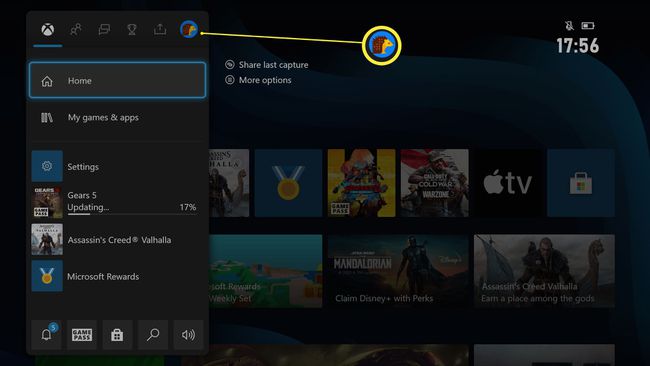
-
Seleccione Ajustes con el A botón.

-
Hacer clic Dispositivos y conexiones.

-
Hacer clic Blu-Ray.
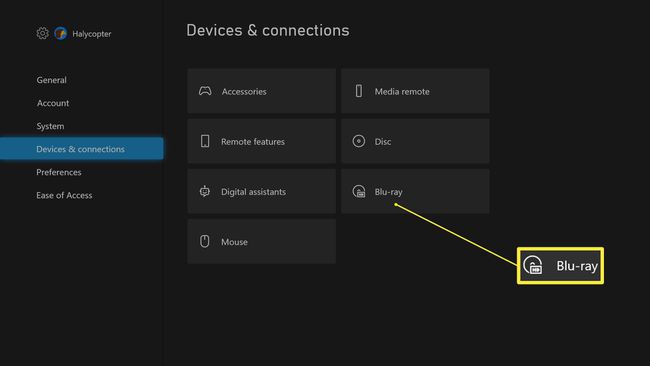
-
Hacer clic Almacenamiento persistente.

-
Seleccione Borrar almacenamiento persistente.

Cómo borrar la caché de su Xbox Series X o S reiniciando la consola
Si aún encuentra que su Xbox Series X o S funciona más lento de lo que solía hacerlo, puede intentar restablecer la consola. Es posible hacer esto sin perder sus juegos y aplicaciones descargados. He aquí cómo hacerlo.
Deberá tener los detalles de inicio de sesión de su cuenta Xbox disponibles para usar una vez que haya reiniciado la consola.
Presione el símbolo brillante de Xbox en el medio de su controlador.
-
Desplácese hacia la derecha para Perfil y sistema.
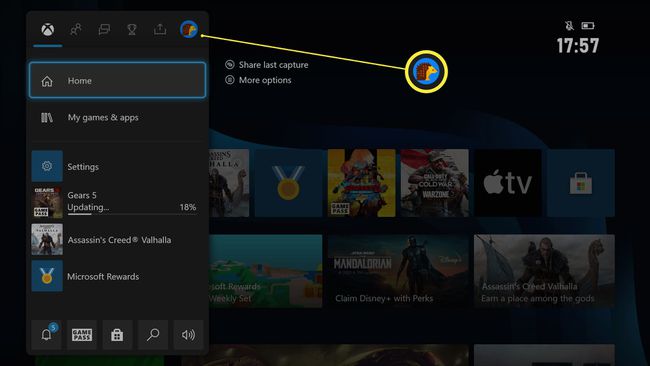
-
Seleccione Ajustes con el A botón.
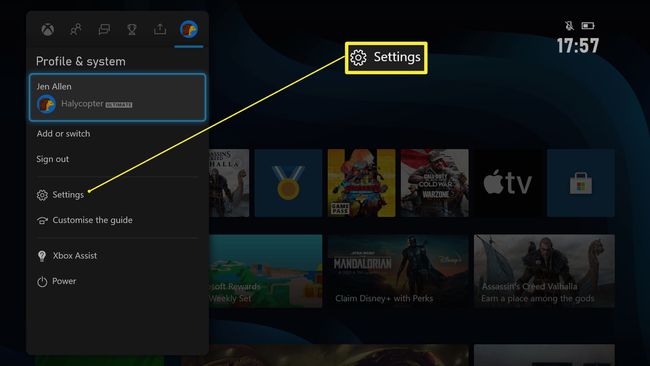
-
Desplácese hacia abajo hasta Sistema.
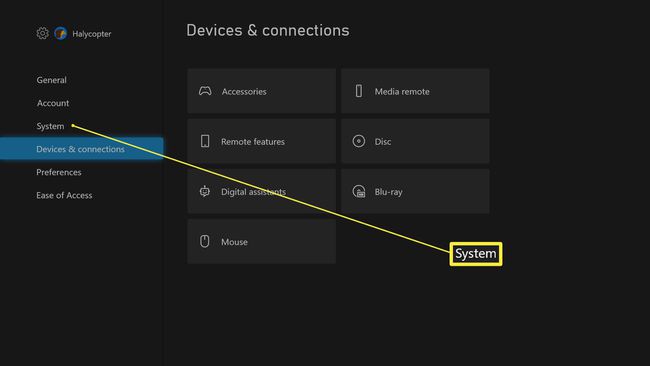
-
Seleccione Información de la consola.
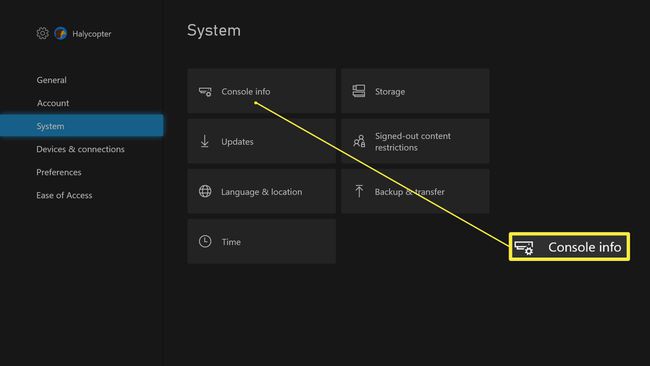
-
Hacer clic Reiniciar consola.
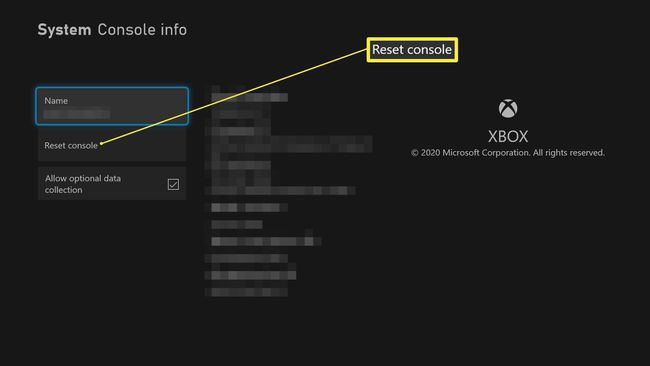
-
Seleccione Restablecer y conservar mis juegos y aplicaciones.

La consola ahora se reiniciará mientras mantiene sus juegos y aplicaciones.
Razones para borrar la caché de Xbox Series X o S
Cuando su Xbox Series X o S sea nueva, no necesitará restablecer o borrar su caché, pero hay razones por las que es inteligente hacerlo más adelante. Este es el por qué.
- Si su consola está funcionando más lento que antes. Si ha notado que su Xbox Series X o S es más lenta de lo que solía ser, es posible que el caché esté obstruido. Pruebe una de estas opciones para reducir el problema.
- Has usado muchos Blu-ray. Puede que no creas que usar muchos Blu-rays hará la diferencia, pero pueden descargar contenido relacionado que puede inundar tu consola con el tiempo. Vale la pena aclararlo de vez en cuando.
- Es un buen método para solucionar problemas. ¿Tu consola está actuando mal? Limpiar la caché es una forma de reducir el problema. Si tiene tiempo, restablecer la consola eliminando todo y volviendo a la configuración de fábrica es una buena idea, pero lleva más tiempo que simplemente borrar el caché.
